Il moderno storage Mac utilizza chip, ma quando si tratta di unità pensiamo ancora ai dischi rotanti. [Unsplash/Patrick Lindenberg]
Se senti il pizzico di capacità di archiviazione limitata sul tuo Mac, queste app per l’analisi dello spazio su disco potrebbero aiutarti a vedere come è stato consumato e potenzialmente anche a liberare spazio.

Esistono numerose app macOS che ti consentono di sbirciare il contenuto dei dispositivi di archiviazione del tuo Mac. Le app per l’analisi dello spazio su disco ti consentono di ispezionare i dispositivi di archiviazione collegati al tuo Mac e dare un’occhiata a cosa contengono.
Alcune di queste utilità sono semplici visualizzatori, che visualizzano i contenuti dell’unità come grafici a torta, grafici o mappe. Altri ti consentono di pulire e spostare i file dai tuoi dispositivi quando non sono più necessari.
Esistono diverse utilità di scansione del disco per macOS che possono garantirti una rapida visione delle tue unità: troppe per essere trattate qui. I visualizzatori di dischi più popolari per macOS includono:
Alcuni forniscono anche capacità di pulizia/rimozione.
Solo due delle app di cui sopra non hanno ancora il supporto binario nativo di Apple Silicon: Disk Diag e Disk Analyzer Pro. Tuttavia, tieni presente che in molti casi le app Intel vengono eseguite nell’Rosetta 2 sui Mac M1 e M2 ha prestazioni migliori rispetto a quando viene eseguito in modo nativo sui Mac Intel.
Come al solito, puoi verificare la presenza di versioni Apple Silicon native di qualsiasi app selezionandola nel Finder e premendo Comando-I (Ottieni informazioni) sulla tastiera.
Disk Xray
Disk Xray di Naarak Studio è un semplice analizzatore e pulitore di spazio su disco che può anche trovare file duplicati. L’interfaccia semplificata è costituita da una finestra Scanner con pulsanti per la scansione, i duplicati e la pulizia.
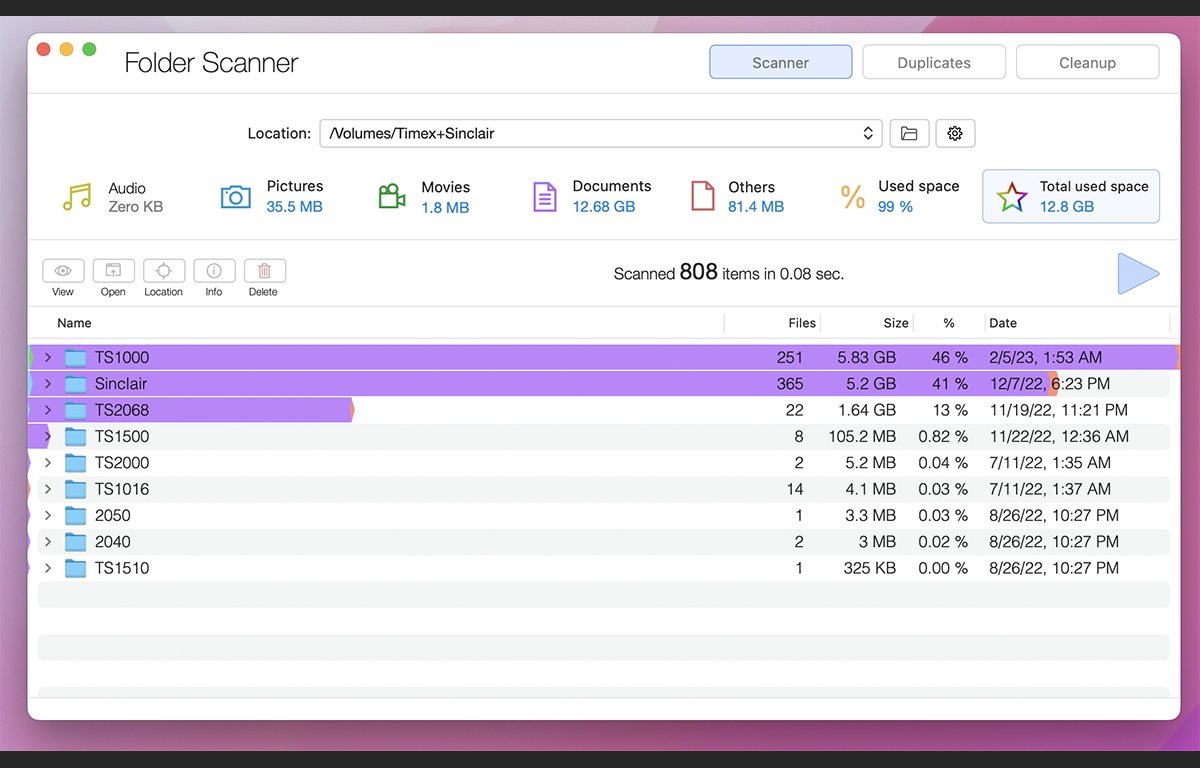
Per eseguire la scansione, prima fai clic sul pulsante della piccola cartella nella parte superiore finestra per selezionare una cartella o un intero volume del disco da scansionare, quindi fare clic sul pulsante Riproduci. Disk Xray è incredibilmente veloce: esegue la scansione di grandi volumi in meno di un secondo o due.
Una volta completata la scansione, il contenuto del volume o della cartella viene visualizzato nella parte inferiore della finestra, suddiviso per totale, tipi di file generali e sottocartelle.
I dati visualizzati mostrano la dimensione di ciascun elemento e la percentuale di spazio totale che occupa. Per le cartelle viene visualizzato anche il numero di elementi secondari.
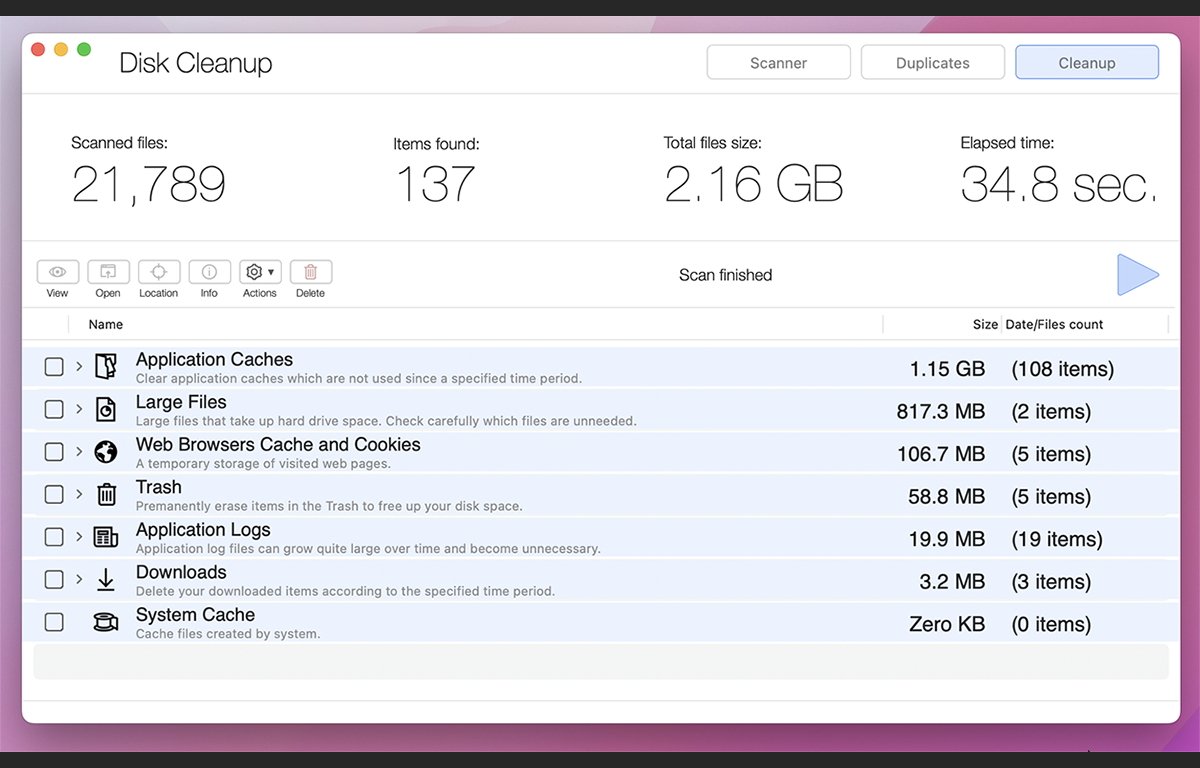
Facendo clic su uno dei piccoli pulsanti a sinistra è possibile eliminare, aprire , ispeziona e ottieni informazioni su ciascun articolo. Facendo clic su Elimina viene visualizzato un avviso e, se lo si conferma, l’elemento o gli elementi vengono eliminati dal volume.
L’unico aspetto negativo di Disk Xray è che è necessario ripetere la scansione per ciascuna delle tre opzioni: scansione, duplicati e pulizia. Ma questo è un piccolo fastidio e la velocità dell’app compensa ampiamente l’inconveniente.
Disk Xray costa $ 15, con una prova gratuita di 14 giorni disponibile per Provalo.
DaisyDisk
DaisyDisk di Software Ambience Corp è uno dei più vecchi e migliori analizzatori di spazio su disco per macOS.
All’avvio, viene visualizzato un elenco di volumi collegati in un’unica finestra. Facendo clic su”Scansione”viene avviata la scansione di un volume e, al termine della scansione, viene visualizzato un grafico dettagliato che mostra l’utilizzo dello spazio su disco.
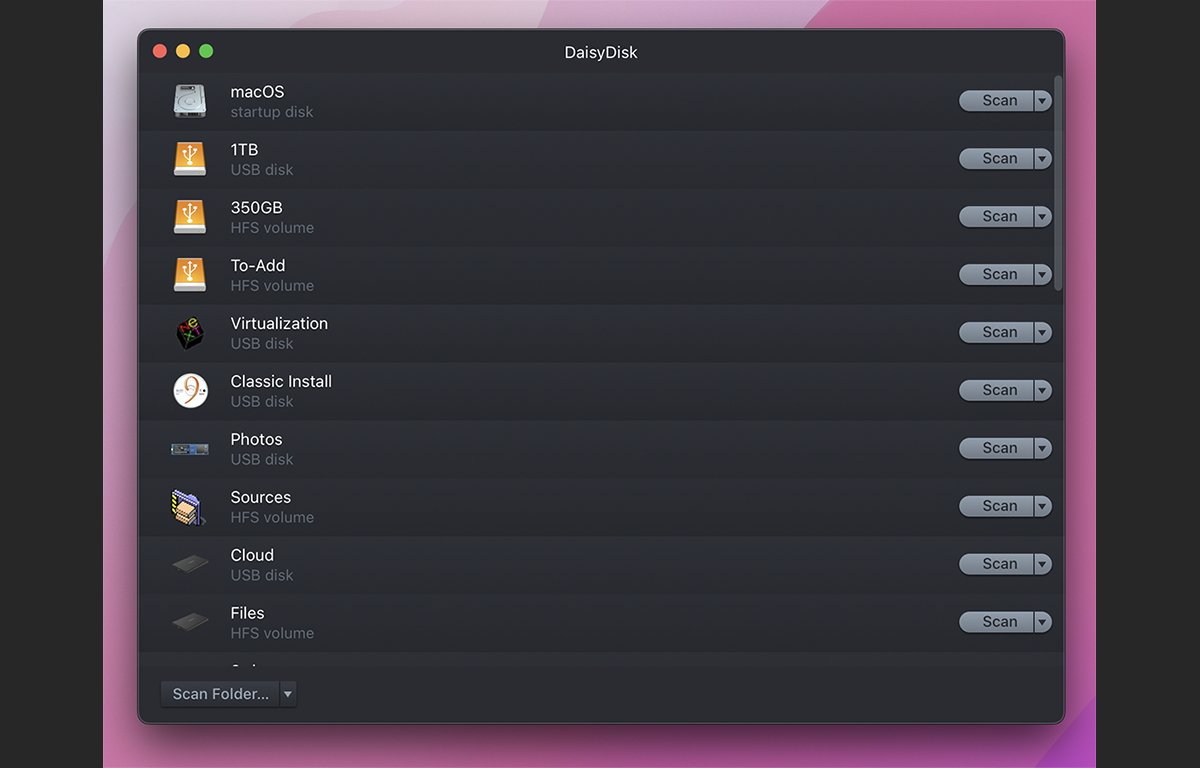
Sulla destra c’è un elenco di cartelle sul volume e lungo il in alto, il percorso della cartella corrente su disco. Facendo clic su un elemento a destra ci si tuffa in quella cartella, aggiornando il grafico con un’animazione fluida.
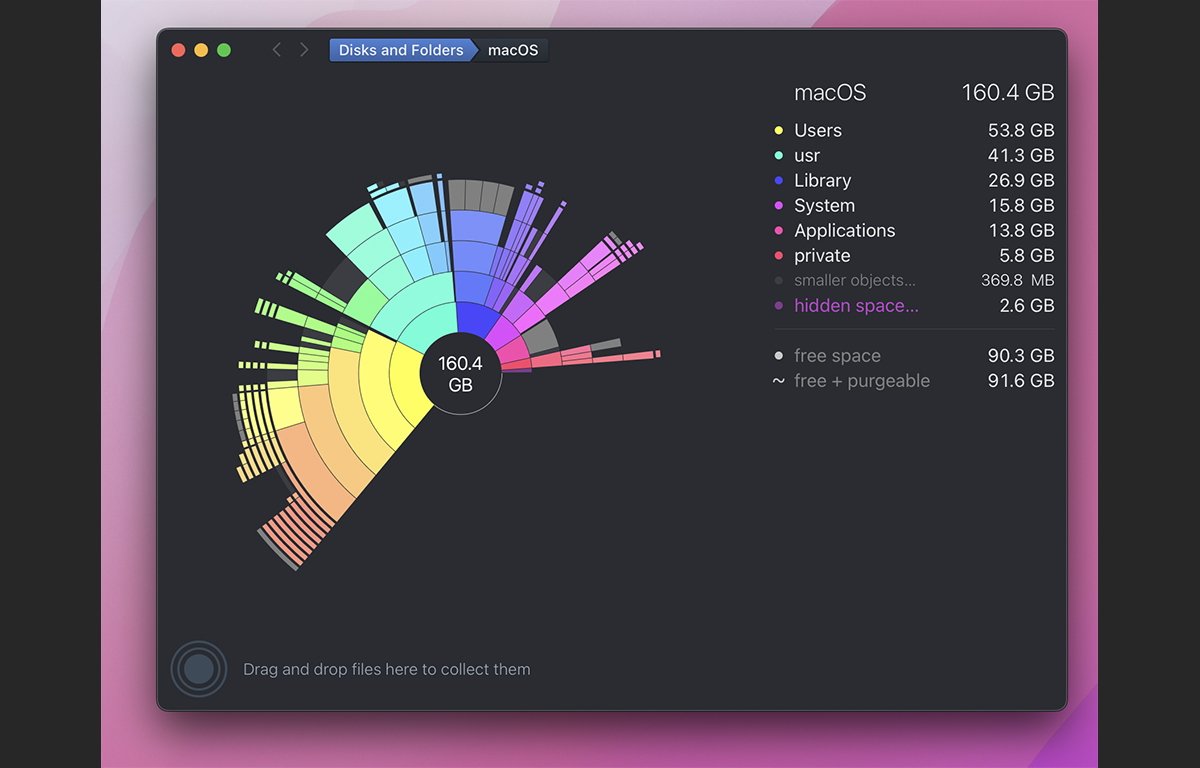
Puoi selezionare qualsiasi elemento sulla destra e trascinarlo nel Raccoglitore in inferiore, rimuovendolo dall’elenco.
Una volta raccolti tutti gli elementi che desideri rimuovere, facendo clic sul pulsante Elimina si avvia un conto alla rovescia, dandoti il tempo di annullare se lo desideri. Se non si annulla, gli elementi raccolti vengono eliminati dal volume.
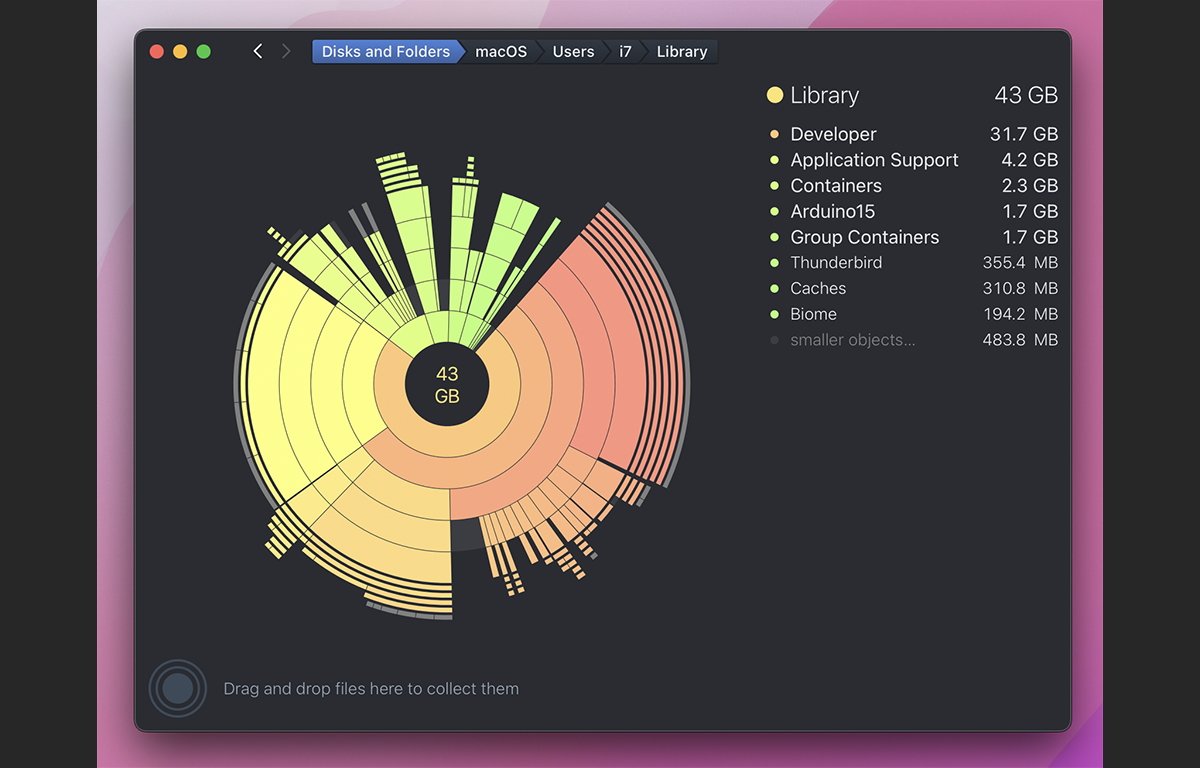
Questo strumento è economico e piacevole da usare: un must per la tua scrivania.
DaisyDisk costa $ 10, ma è disponibile con una prova gratuita.
GrandPerspective
GrandPerspective di Eriban Software è un volume unico e semplice treemap.
Il generatore mostra ogni file su un volume in una singola finestra contenente blocchi che rappresentano ogni file o cartella. Le dimensioni dei file sono indicate dalla dimensione di ciascun blocco nel diagramma, con blocchi più grandi che indicano elementi più grandi.
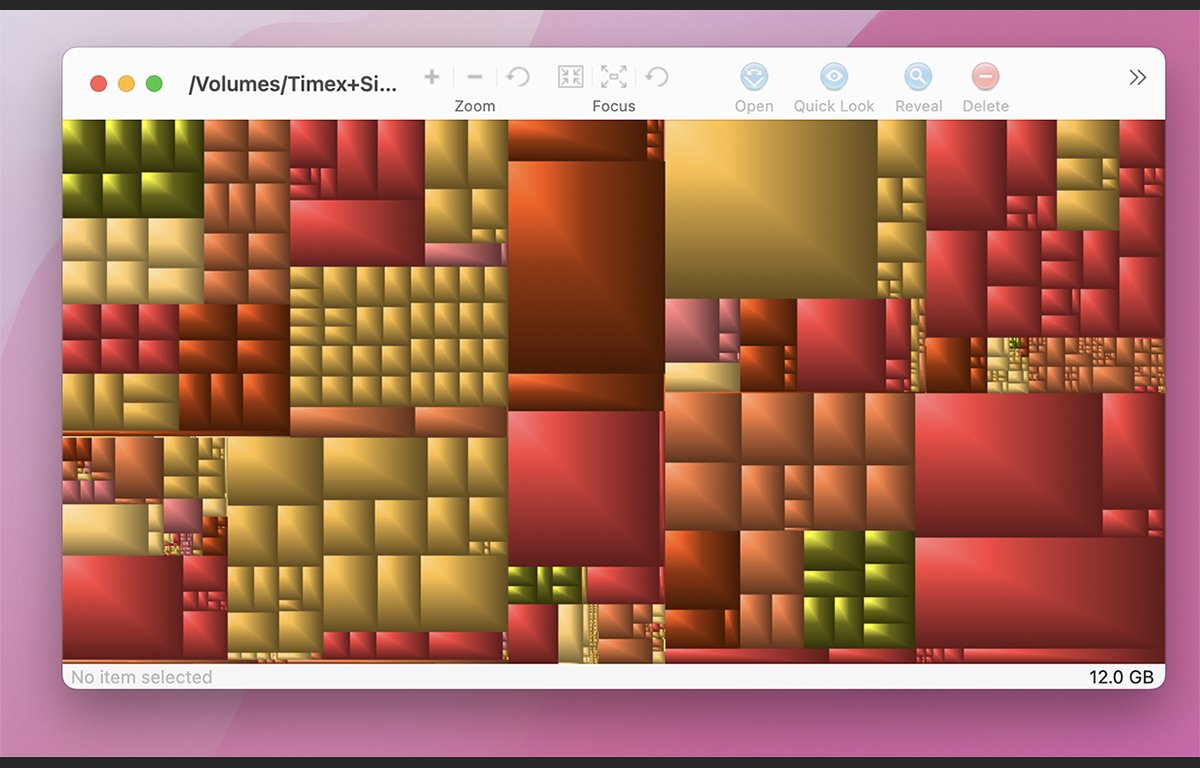
Utilizzando la barra degli strumenti in alto o facendo clic con il pulsante destro del mouse, puoi ingrandire e rimpicciolire, eliminare, aprire, Quick Look e rivelare le posizioni degli elementi nel Finder. Puoi anche copiare il percorso completo di un elemento sul disco.
C’è anche una finestra Ottieni informazioni che ti consente di mostrare i contenuti.pkg nella mappa. La stessa finestra ti consente di cambiarne i colori, anche se alcuni dei pallet sono un po’sgargianti.
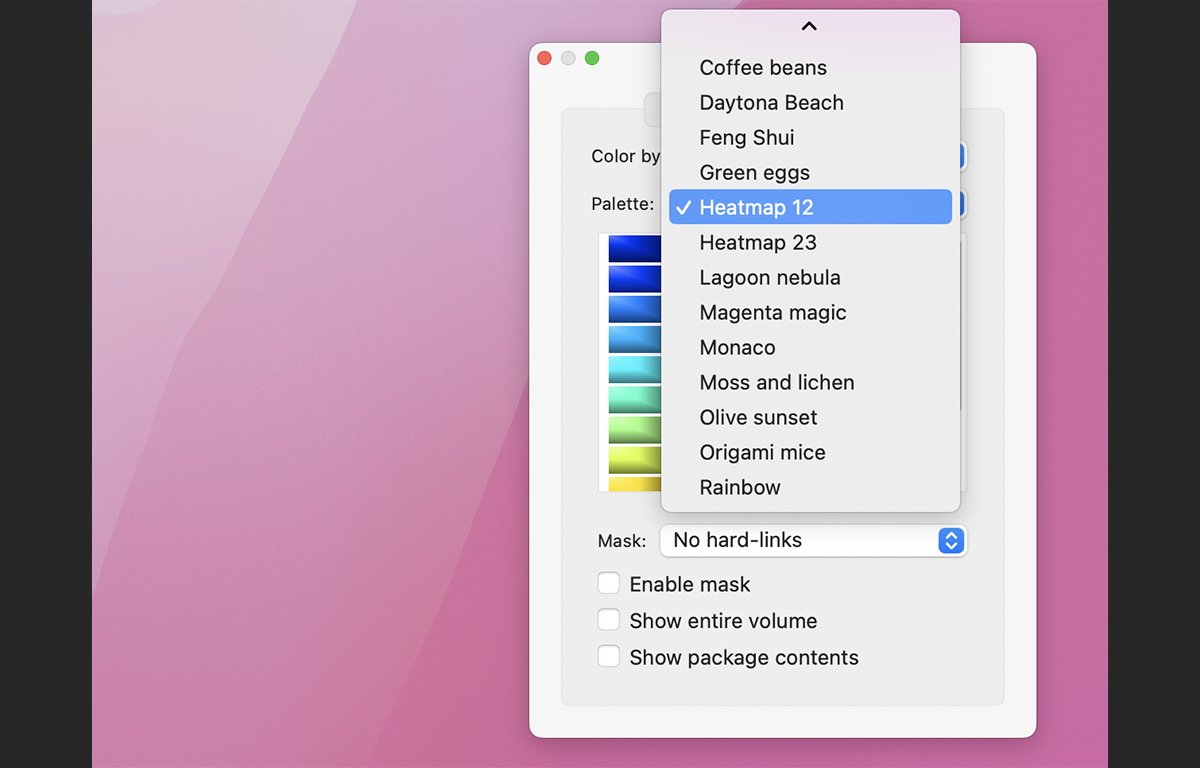
OmniDiskSweeper
OmniDiskSweeper di The OMNI Group è vecchio quasi quanto il Mac stesso ed è un analizzatore di spazio su disco che visualizza gli elementi di un volume in ordine di grandezza decrescente per una facile rimozione di file e cartelle di grandi dimensioni.
All’avvio, OmniDiskSweeper visualizza un semplice elenco di volumi collegati e informazioni sullo spazio su disco per ciascuno. Selezionando un volume e facendo clic su”Sweep Selected Drive”vengono visualizzati gli elementi su quel volume in una finestra del browser di file in stile NeXT.
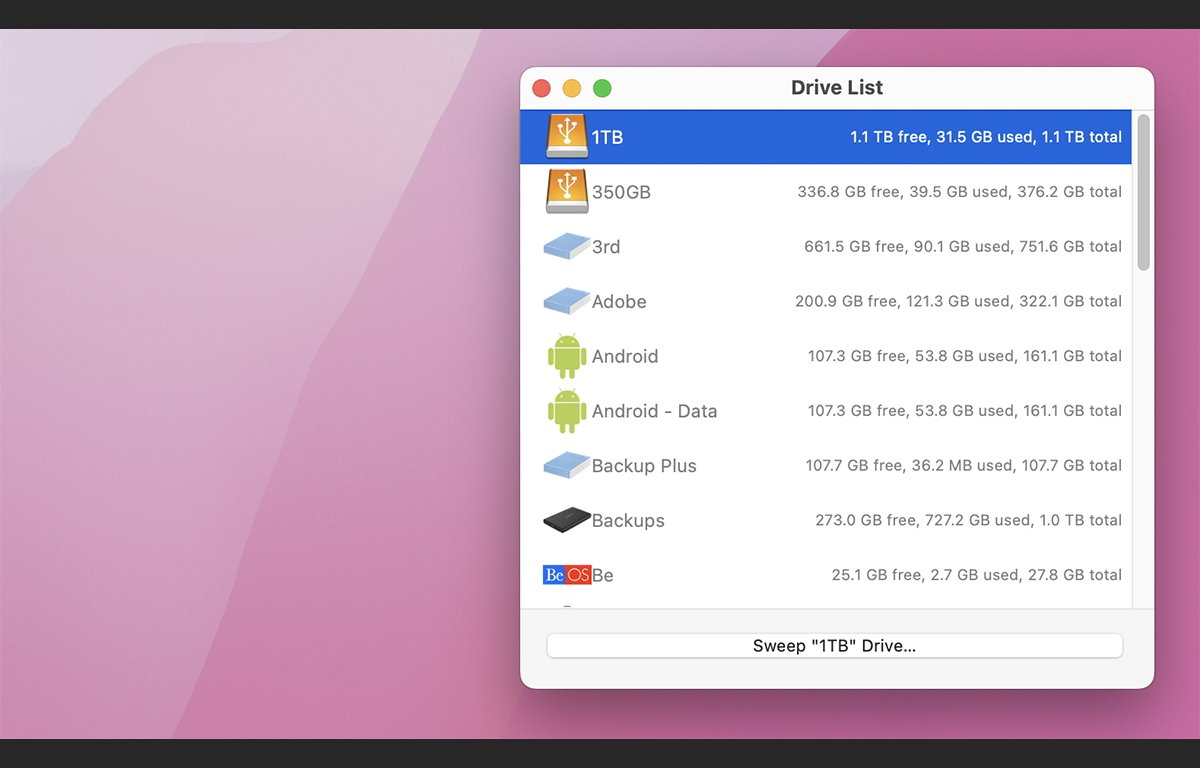
Puoi selezionare e visualizzare le sottocartelle, inclusi i contenuti dell’app macOS e.pkg fasci e il loro contenuto. È possibile eliminare qualsiasi parte di qualsiasi cartella o pacchetto sul disco selezionando gli elementi e facendo clic sul pulsante Cestino.
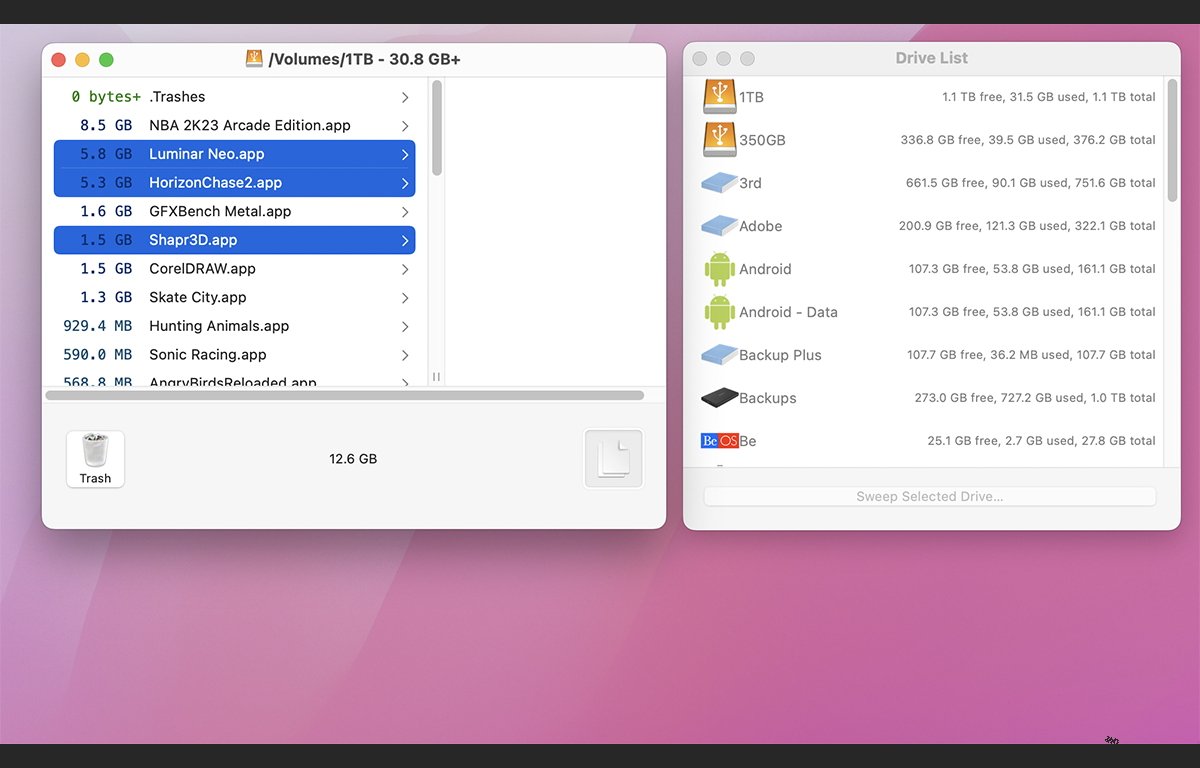
OmniDiskSweeper può sembrare un po’semplicistico, ma tieni presente che è gratuito e è stato creato quando il Mac, il suo sistema operativo e il suo filesystem erano molto più piccoli e semplici.
Il Gruppo OMNI lo ha probabilmente tenuto in giro per ragioni storiche. Sono disponibili anche versioni precedenti per tutte le versioni di macOS fino alla 10.4 Tiger.
OmniDiskSweeper è scaricabile gratuitamente, sebbene non sia l’unico software prodotto dallo sviluppatore.
Creano anche una media app per la gestione dei progetti di diagrammi di Gantt chiamata OMNIPlan ($ 199, $ 399 Pro, abbonamento $ 20/mese, prova gratuita di 14 giorni).
Disk Drill
Disk Drill di CleverFiles per macOS, iOS e Android è un analizzatore di spazio su disco che consente di scansionare dispositivi e volumi e visualizzare e rimuovere file e cartelle. Puoi anche cercare file e cartelle eliminati, tentare il ripristino di partizioni perse e utilizzare una serie di altre funzionalità.
A causa della mancanza di divulgazione da parte di Apple, Disk Drill non può eseguire tutte le funzionalità sui volumi APFS, ma supporta macOS Extended (HFS) e i formati di volume Windows FAT32 e NTFS.
Con Disk Drill puoi scansionare sia dispositivi che volumi, inclusi i dispositivi RAID. Ci sono anche strumenti di monitoraggio S.M.A.R.T, protezione dei dati, backup a livello di bit, ripristino dei rifiuti, pulizia, ricerca duplicati, distruggi dati, cancellazione dello spazio libero e creatore di unità di avvio macOS.
L’interfaccia utente è abbastanza semplice, con una finestra che mostra ogni dispositivo connesso e tutte le sue partizioni. È possibile eseguire la maggior parte delle operazioni sia a livello di dispositivo che di volume e sono disponibili livelli di scansione rapidi e approfonditi che compromettono la velocità di scansione per la completezza.
Per un periodo di tempo limitato, se acquisti la versione per Mac di Disk Drill, ottieni gratuitamente la versione per Windows.
Disk Diag
Disk Diag di Rocky Sand Studios è un analizzatore di spazio su disco e un’app più pulita con funzionalità per la ricerca di file di grandi dimensioni, la scansione e la rimozione di sistemi inutilizzati, Utente, sviluppatore, file duplicati e applicazioni inutilizzate.
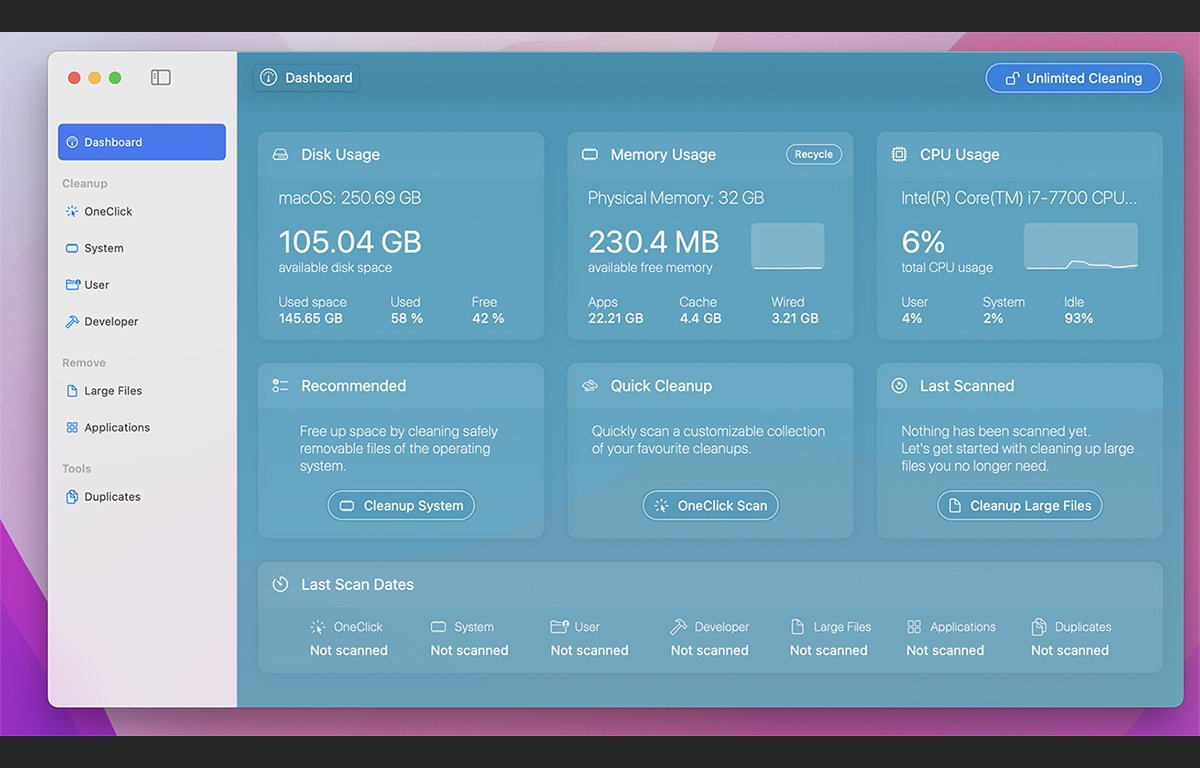
C’è una semplice modalità OneClick e modalità più avanzate che ti consentono di visualizzare e rimuovere singoli file, cartelle e app.
C’è anche una funzione per la ricerca di file immagine disco.dmg inutilizzati e una visualizzazione dashboard di riepilogo generale. La vista dashboard mostra anche l’utilizzo corrente della memoria e della CPU.
Disk Diag aggiunge anche un’opzione della barra dei menu macOS per un accesso rapido, che puoi disabilitare.
Disk Space Analyzer and Funter
Disk Space Analyzer di Nektony è un analizzatore di spazio su disco completo e dal nome appropriato che utilizza anche grafici sunburst simili a DaisyDisk per visualizzare la memoria e il contenuto del disco.
Le funzionalità includono scansione, visualizzazione, ricerca e rimozione di file di grandi dimensioni e inutilizzati e funzionalità di copia/spostamento.
Nektony offre anche un semplice prodotto per la barra dei menu di macOS chiamato Funter (gratuito), che consente di visualizzare e ripulire entrambe le unità e la memoria del tuo Mac.
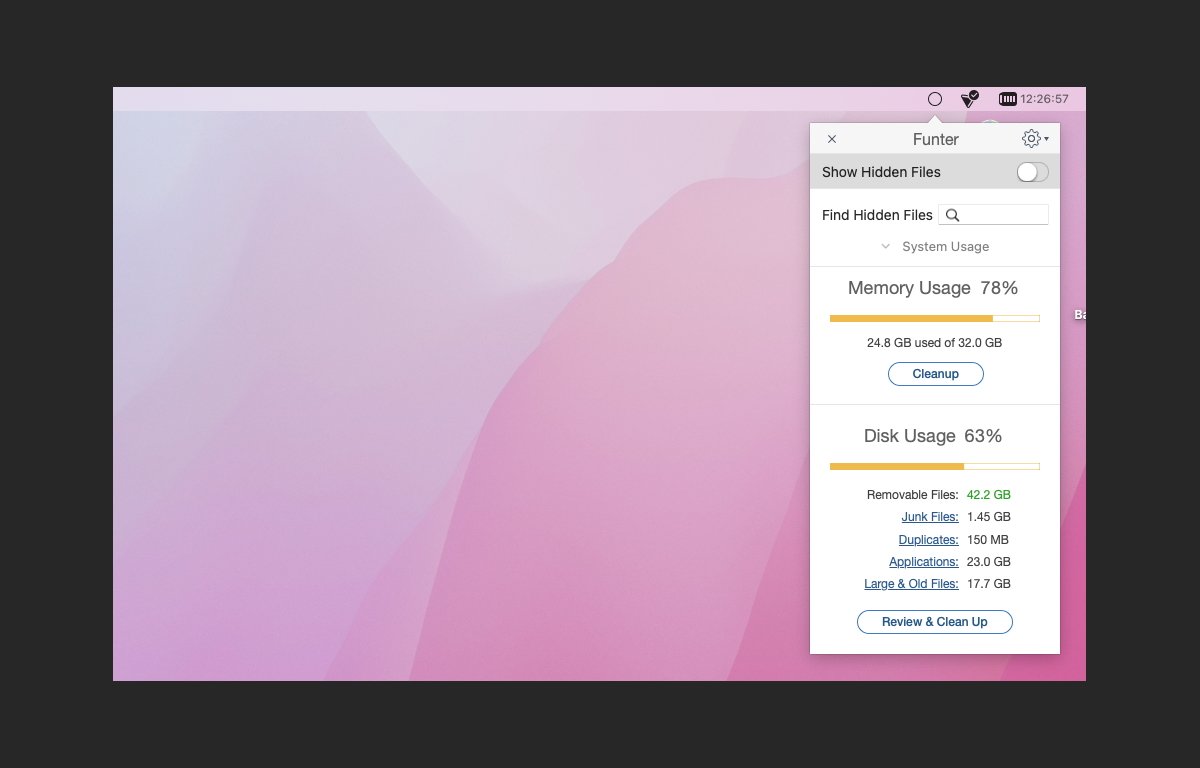
Analizzatore dello spazio su disco costa $ 5 al mese o $ 10 all’anno ed è offerto anche con una prova gratuita.
Disk Analyzer Pro
Disk Analyzer Pro di Systweak Software è un analizzatore e scanner di spazio su disco completo con un’interfaccia dashboard. Un semplice grafico a torta con una legenda mostra l’utilizzo e l’occupazione del disco per tipo/dimensione del file.
Ti consente di cercare file e cartelle in un volume per dimensione e tipo e di spostare, eliminare e comprimere i file con il solo clic di un pulsante della barra degli strumenti.
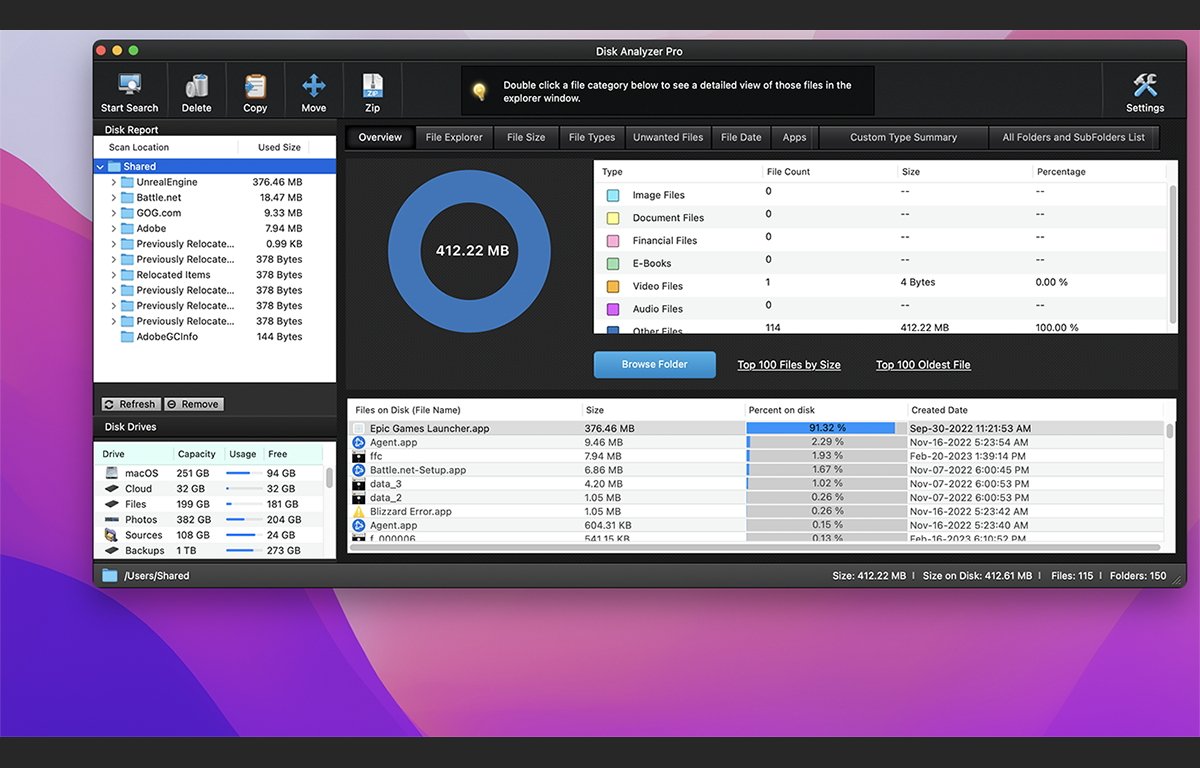
Puoi anche visualizzare istantaneamente tutti i file di un determinato tipo in una nuova finestra semplicemente facendo doppio clic sulla sua categoria nella legenda del grafico a torta: una funzionalità molto interessante.
Le funzionalità aggiuntive includono la scansione/visualizzazione per sottocartelle e la possibilità di visualizzare i primi 100 file per dimensione e data.
Disk Analyzer Pro costa $ 10 dal Mac App Store.
È disponibile anche una versione per Windows.
Incorporato
Un modo semplice per visualizzare l’utilizzo del disco in macOS è selezionare “Informazioni su questo Mac” dalla Menu Apple nel Finder. Questo apre una finestra di informazioni sul dispositivo per il Mac.
Se quindi fai clic sul pulsante Ulteriori informazioni”, verrai indirizzato al riquadro Impostazioni di sistema->Generale->Informazioni, che ha una sezione”Archiviazione”nella in basso.
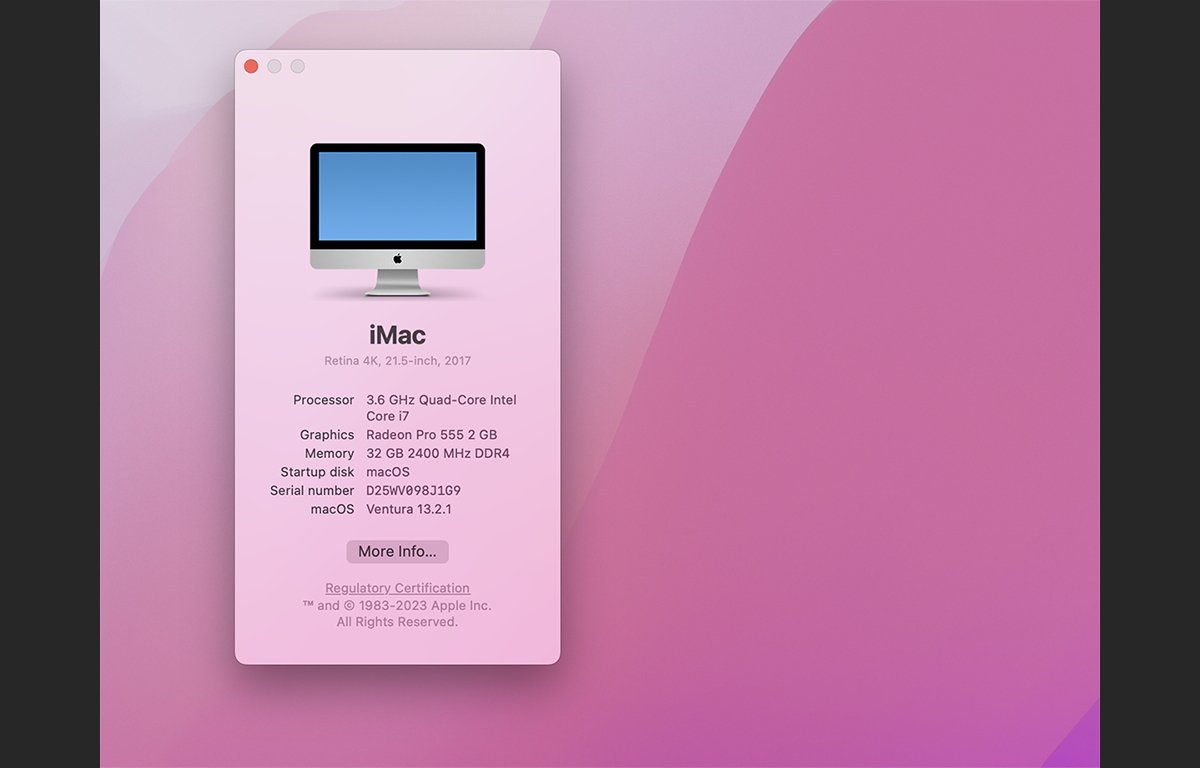
Facendo clic su “Impostazioni di archiviazione” Il pulsante ti porta a un riquadro di panoramica che mostra l’utilizzo del disco sia per l’unità interna che per ogni categoria di file archiviati sul tuo Mac.
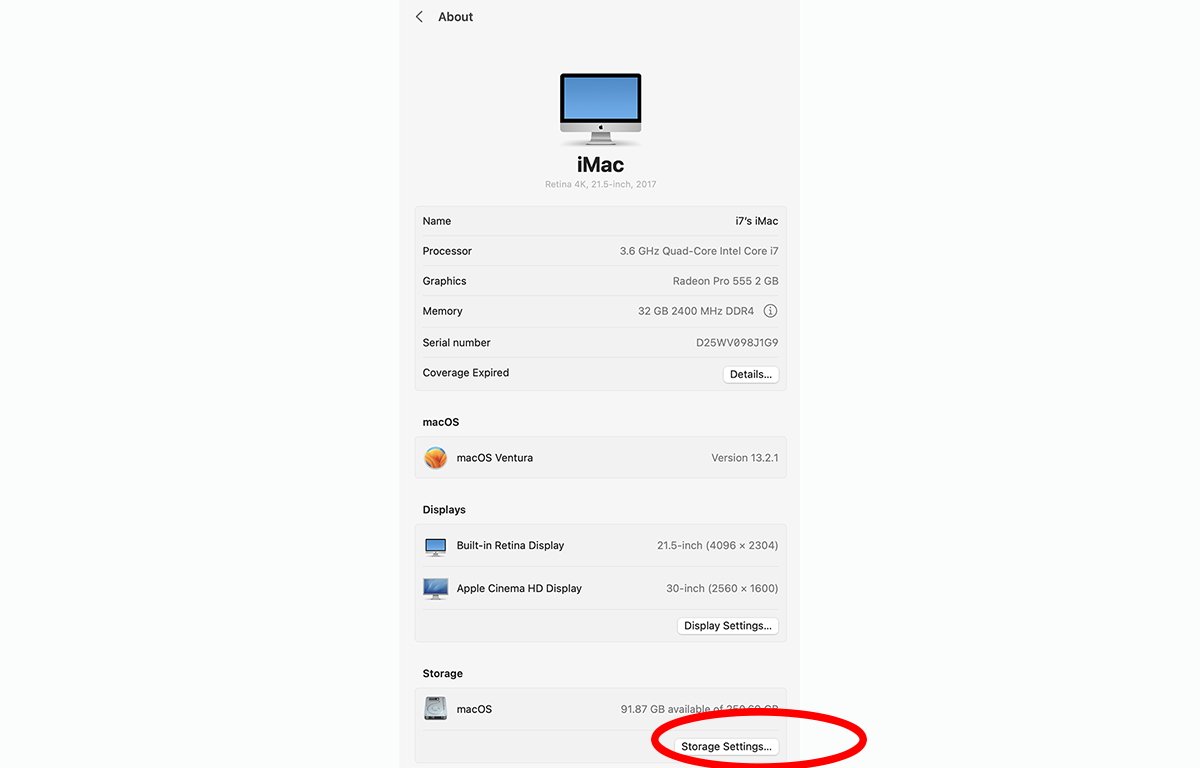
Se fai clic sul pulsante “Tutti i volumi”, viene visualizzato un elenco di tutti i volumi del disco collegati, le loro capacità e i grafici di utilizzo.
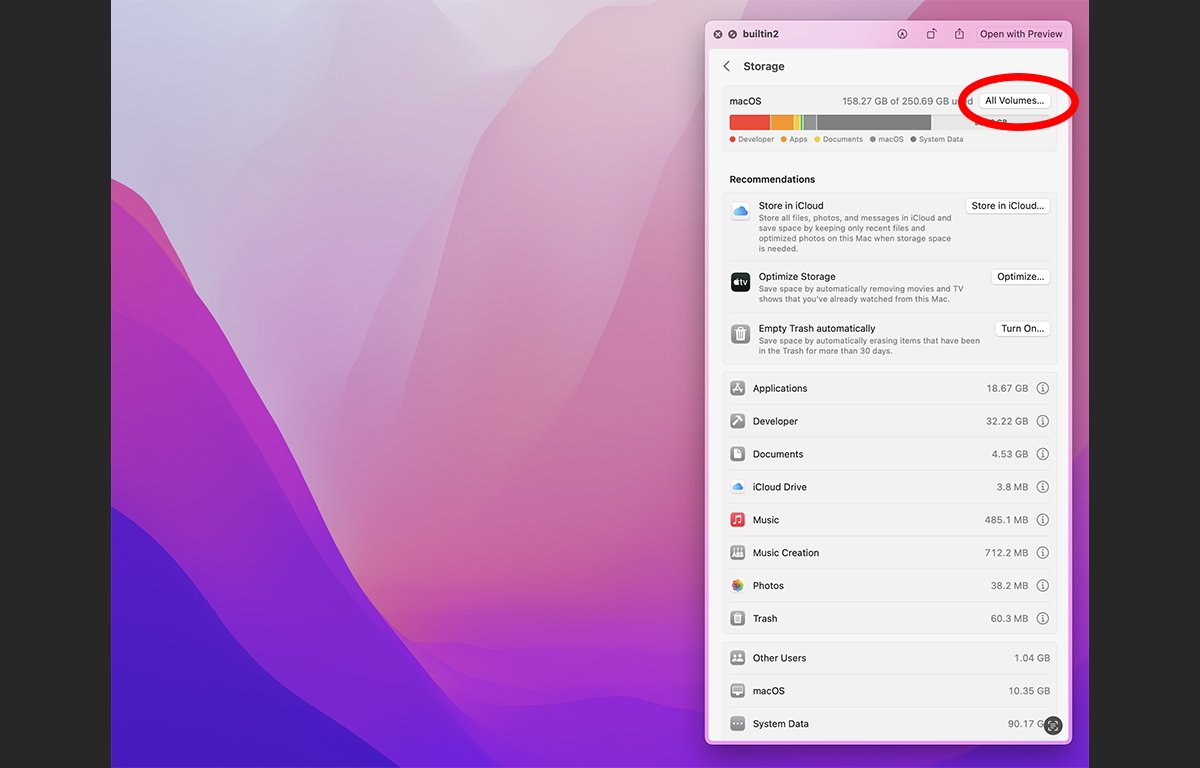
L’utilizzo di una di queste app ti aiuterà a monitorare i tuoi dispositivi di archiviazione, capire meglio cosa contengono e semplifica l’aumento dello spazio libero rimuovendo file e app indesiderati e inutilizzati dalle tue unità.
Tuttavia, dipende In base alle tue preferenze, potresti provare un analizzatore di spazio su disco di terze parti in grado di fornire dati più granulari da utilizzare.

